Fjern SearchesSpace.com virus (maj 2017 opdatering)
SearchesSpace.com virus fjernelsesguide
Hvad er SearchesSpace.com virus?
Den farlige side af SearchesSpace.com søgemaskinen
SearchesSpace.com er et gratis program, der typisk spredes sammen med anden fri software. Det tvinger computerbrugeren til at ændre browsers startside og standard nye fanebladindstillinger til hxxp://SearchesSpace.com. Denne hjemmeside giver en falsk søgemaskine, som er beregnet til at narre computerbrugere og få dem til at tro, at det er en simpel søgemaskine, eller endnu værre, som den annoncerer sig selv – en maskine, der giver den “ultimative online søgeoplevelse.” At installere dette potentielt uønskede program (PUP) forbedrer ikke din browser eller søgeoplevelse, men reducerer den kun. Vi kiggede dybere på problemet og opdagede, at der er snesevis af identiske søgemaskiner som Initialsite123.com, initialpage123.com og andre. Hvorfor skulle nogen skabe kloner af samme søgemaskine? Svaret er enkelt – for at narre brugere til at bruge dem og generere pay-per-click-indtægter . For at øge muligheden for at generere dem, kan browserhijackeren anvende forskellige sporingsteknologier for at finde ud af, hvad brugeren er interesseret i. Den kan forsøge at spore brugerens browsing og søgeaktiviteter, spore klik og tid brugt på bestemte websteder. Sådanne data vil sandsynligvis blive brugt til markedsanalyse og udvælgelse af målrettede annoncer.
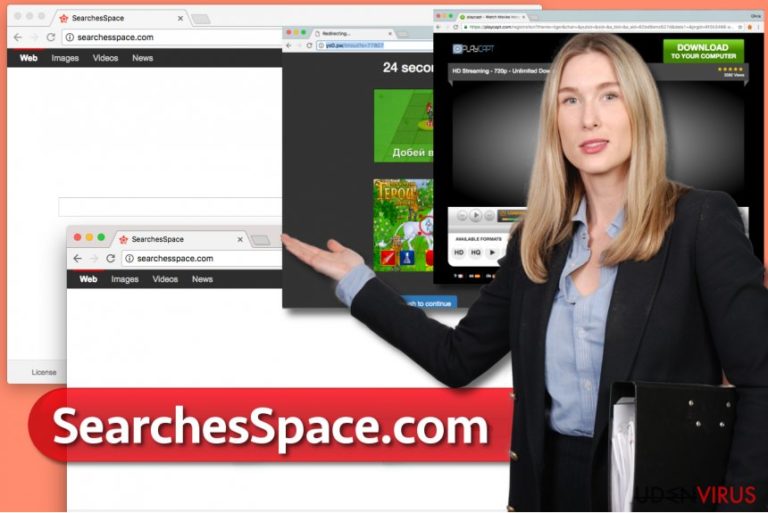
Der er et par ting galt med SearchesSpace.com, og en af dem er, at den indeholder meget sponsoreret indhold i søgeresultaterne . Hvis du håber på at få relevant information via denne søgemaskine, kan du lige så godt glemme det. Den vil gøre alt for at give dig vildledende søgeresultater, der indeholder webadresser, der fører til tilknyttede websteder. På denne måde søger søgemaskinen at omdirigere brugere til dem og øge deres siderangering. Du kan dog aldrig vide, hvilken hjemmeside der venter på dig, og det er derfor, vi anbefaler, ikke at klikke på nogen af disse søgeresultater. Der er risiko for at blive smidt over på meget farlige websites, der fremmer ubrugelige produkter, vanskelige undersøgelser eller endda ondsindede programmer . For at omgå disse websteder skal du ikke benytte den beskrevne søgemaskine og i stedet prøve en af de foreslåede SearchesSpace.com-fjernelsesmetoder. Du kan slette det mistænkelige program manuelt, eller du kan tillade en anti-malware-software (som FortectIntego) at scanne dit system grundigt og fjerne SearchesSpace.com omdirigeringsvirus automatisk.
Undgå SearchesSpace browser hijacker
Browser hijackere er ubehagelige programmer, og typisk har brugerne ikke en tendens til at installere programmer eller browserudvidelser, der ændrer standard startside og nye faner til websteder, der leverer ukendte søgemaskiner. Udviklere af sådan softwares skubber aggressivt deres software over på ofrene via softwarepakker – de pakker ofte deres produkter med kendt software og bruger det til at sløre, at de injicerer deres produkter i offerets maskine. Desværre anses en sådan distributionsmetode for at være legitim. Problemet er, at installatører af sådanne softwarepakker rent faktisk giver oplysninger om yderligere programmer, men på en forvirrende og imeget uærlig måde. Oplysninger om dem er med andre ord enten skrevet med småt eller skjult i standard og basisindstillinger. For at justere komponenter til din download, anbefaler vi at benytte brugerdefinerede eller avancerede softwareinstallationsindstillinger. Hvis du er heldig, behøver du ikke at vælge installationsindstillinger overhovedet – forhåndsmarkerede afkrydsningsfelter kan leveres til dig på en direkte måde, så glem ikke at fravælge dem. Afslut installationen i overensstemmelse med retningslinjerne fra installationsguiden.
Sikker måde at fjerne SearchesSpace.com på
Browseromdirigeringer, en langsommere computer og andre problemer som følge af denne hijackers tilstædeværelse bør ikke tolereres. Dens aktivitets- og distributionsmetoder er bare uacceptable; Derfor mener vi, at du bør gøre SearchesSpace.com-fjernelsen til en prioriteret på din to-do-liste. For at fjerne SearchesSpace.com virus, skal du starte et troværdigt værktøj til fjernelse af malware og lade det gøre rengøringsarbejdet på systemet. Hvis du ikke ejer et sådant program endnu, kan du benytte instruktionerne nedenfor og slette programmet manuelt.
Du kan fjerne virus skade med hjælp af FortectIntego. SpyHunter 5Combo Cleaner og Malwarebytes er anbefalede til at finde potentielt uønskede programmer, og viruser med alle deres filer og registrer oplysninger, der er relaterede til dem.
Manuel SearchesSpace.com virus fjernelsesguide
Fjern SearchesSpace.com fra Windows systemer
Windows OS er det primære mål for potentielt uønskede programmer og virusser, fordi det er det mest anvendte operativsystem i verden. Hvis du har mistanke om, at den er inficeret, skal du åbne Kontrolpanelet og tage sagen i egen hånd – følg disse trin for at fjerne alle tvivlsomme programmer, der muligvis er kommet ind på din pc uden din viden.
-
Klik på Start → Control Panel → Programs and Features (hvis du er Windows XP bruger, klik på Add/Remove Programs).

-
Hvis du er Windows 10 / Windows 8 bruger, så højreklik i det nederste venstre hjørne af skærmen. Når Quick Access Menu kommer frem, vælg Control Panel og Uninstall a Program.

-
Afinstallér SearchesSpace.com og relaterede programmer
Se her efter SearchesSpace.com eller ethvert andet nyligt installeret mistænkeligt program -
Afinstallér dem og klik på OK for at gemme disse ændringer

Fjern SearchesSpace.com fra Mac OS X systemet
Hvis din Mac-computer virker mistænkeligt, skal du kontrollere om der er nogen mistænkelige programmer i mappen Programmer. Du kan finde omfattende instruktioner om fjernelse af tvivlsomme apps her:
-
Hvis du bruger OS X, klik på Go knappen i øverste venstre hjørne af skærmen, og vælg Applications.

-
Vent indtil du ser Applications mappen og se efter SearchesSpace.com eller et andet mistænkeligt program på den. Højreklik nu på hver af disse poster, og vælg Move to Trash.

Fjern SearchesSpace.com virus fra Microsoft Edge
Nulstil Microsoft Edge indstillinger (Metode 1):
- Start Microsoft Edge app'en og klik på More (tre prikker i øverste højre hjørne af skærmen).
- Klik på Settings for at åbne flere muligheder.
-
Når Settings vinduet dukker op, skal du klikke på Choose what to clear knappen under Clear browsing data muligheden.

-
Her skal du vælge alt du vil fjerne, og klikke på Clear.

-
Nu skal du højreklikke på Start knappen (Windows-logoet). Her skal du vælge Task Manager.

- Når du er i Processes fanen, så søg efter Microsoft Edge.
-
Højreklik på den og vælg Go to details muligheden. Hvis du ikke kan se Go to details, skal du klikke på More details og gentag forrige trin.


-
Når Details fanen kommer op, skal du finde alle poster med Microsoft Edge navnet i dem. Højreklik på hver af dem, og vælg End Task for at afslutte disse poster.

Nulstilling af Microsoft Edge browser (Metode 2):
Hvis metode 1 ikke har hjulpet dig, skal du bruge den avancerede Edge reset metode.
- Bemærk: du har brug for at sikkerhedskopiere dine data, før du benytter denne metode.
- Find denne mappe på din computer:
C:\Users\%username%\AppData\Local\Packages\Microsoft.MicrosoftEdge_8wekyb3d8bbwe. -
Vælg hver post, der er gemt i den, og højreklik med musen. Derefter Delete muligheden.

- Klik på Start knappen (Windows-logoet) og skriv window power i Search my stuff linjen.
-
Højreklik på Windows PowerShell posten og vælg Run as administrator.

- Når Administrator: Windows PowerShell vinduet dukker op, skal du indsætte denne kommandolinje efter PS C:\WINDOWS\system32> og trykke på Enter:
Get-AppXPackage -AllUsers -Name Microsoft.MicrosoftEdge | Foreach {Add-AppxPackage -DisableDevelopmentMode -Register $($_.InstallLocation)\AppXManifest.xml -Verbose}
Når disse trin er færdige, skal SearchesSpace.com fjernes fra din Microsoft Edge browser.
Fjern SearchesSpace.com fra Mozilla Firefox (FF)
Firefox kan blive inficeret med den beskrevne hijacker, så følg venligst disse instruktioner og glem ikke at opdatere Firefox efterfølgende.
-
Fjern farlige udvidelser
Åbn Mozilla Firefox, klik på menu ikonet (øverste højre hjørne) og vælg Add-ons → Extensions.
-
Vælg her SearchesSpace.com og andre tvivlsomme plugins Klik på Remove for at slette disse poster

-
Nulstil Mozilla Firefox
Klik på Firefox menuen øverst til venstre, og klik på spørgsmålstegnet. Her skal du vælge Troubleshooting Information.
-
Nu vil du se Reset Firefox to its default state beskeden med Reset Firefox knappen. Klik på denne knap flere gange og afslut SearchesSpace.com fjernelse.

Fjern SearchesSpace.com fra Google Chrome
Chrome er en af de browsere, der ofte bliver inficeret med forskellige ubehagelige applikationer. Disse retningslinjer skal hjælpe dig med at finde tvivlsomme udvidelser, der kan forårsage SearchesSpace.com omdirigeringer og forhindre ændringer i browserindstillinger.
-
Slet ondsindede plugins
Åbn Google Chrome, klik på menu ikonet (øverste højre hjørne) og vælg Tools → Extensions.
-
Vælg her SearchesSpace.com og andre ondsindede plugins, og vælg papirkurven for at slette disse poster.

-
Klik på menuen igen og vælg Settings → Manage Search engines under Search sektionen.

-
Når du er i Search Engines..., fjern da ondsindede søgesider. Du bør kun efterlade Google eller dit foretrukne domænenavn.

-
Nulstil Google Chrome
Klik på menuen øverst til højre af din Google Chrome og vælg Settings. -
Scroll ned til slutningen af siden og klik på Reset browser settings.

-
Klik på Reset for at bekræfte denne handling og fuldføre SearchesSpace.com fjernelse.

Fjern SearchesSpace.com fra Safari
-
Fjern farlige udvidelser
Åbn Safari webbrowseren og klik på Safari i menuen i det øverste venstre hjørne af skærmen. Når du har gjort dette, vælg Preferences.
-
Vælg her Extensions og se efter SearchesSpace.com eller andre mistænkelige poster. Klik på Uninstall knappen, for at fjerne hver af dem.

-
Nulstil Safari
Åbn Safari browseren og klik på Safari i menusektionen i det øverste venstre hjørne af skærmen. Vælg her Reset Safari....
-
Nu vil du se et detaljeret dialogvindue, fyldt med nulstillingsmuligheder. Alle disse muligheder er sædvandligvis markeret, men du kan specificere, hvilken en af dem du ønsker at nulstille. Klik på Reset knappen for at færdiggøre SearchesSpace.com fjernelsesproces.

Efter afinstallation af dette potentielt uønskede program, og efter at have ordnet hver af dine webbrowsere, anbefaler vi dig at scanne dit pc-system med et velrenommeret anti-spyware program. Dette vil hjælpe dig med at slippe af med SearchesSpace.com spor i registreringsdatabasen, og vil også identificere relaterede parasitter eller mulige malware infektioner på din computer. Til dette kan du benytte vores top-rated malware remover: FortectIntego, Malwarebytes eller Malwarebytes.




























